Windows konfigurēšana, lai izmantotu vēlamo valodu, var atvieglot datora lietošanu. Izmantojot Windows savā dzimtajā valodā, jums nekad nav jāuztraucas par pārpratumiem vai nespēju atrast kādu līdzekli. Tas ir noderīgi arī tad, ja vēlaties izmantot Windows savā otrajā vai trešajā valodā, piemēram, lai praktizētu! Tātad, ja vēlaties sistēmai Windows pievienot jaunu valodu, kas jums jādara?
Varat konfigurēt instalētās “Vietējās pieredzes pakotnes”, izmantojot lietotni Iestatījumi. Vietējās pieredzes pakotne ir nosaukums, ko Windows izmanto, lai aprakstītu valodu pakotnes, kuras jūsu sistēma var instalēt un izmantot. Lai tos mainītu, nospiediet Windows taustiņu un ierakstiet “Valodas iestatījumi”, pēc tam nospiediet taustiņu Enter. Lietotne Iestatījumi tiks atvērta pareizajā lapā. Lai pievienotu valodu sistēmai Windows, jāveic divas darbības: jāpievieno “displeja valoda” un pēc tam jāiestata “vēlamā valoda”.
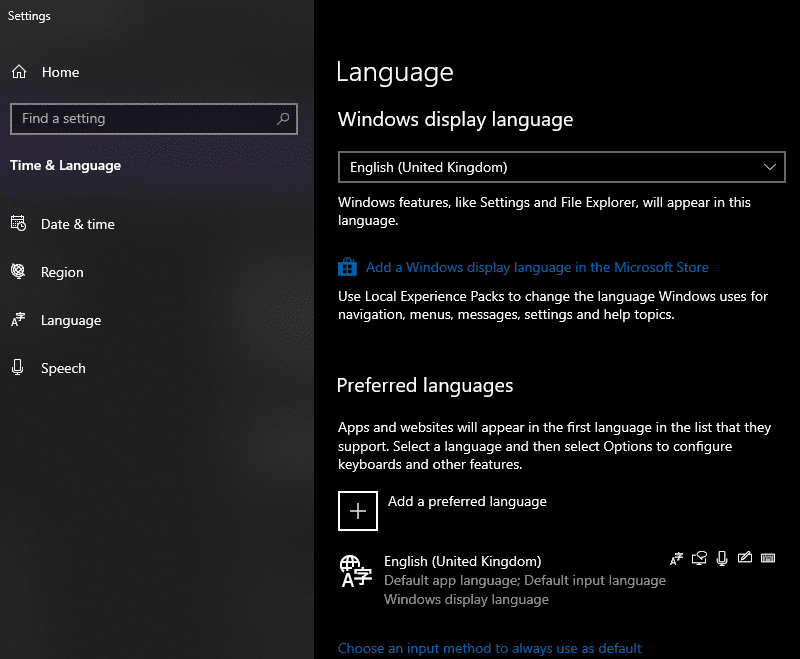
Displeja valoda tiek izmantota, lai konfigurētu valodu, kurā tiek rādīti Windows galvenie līdzekļi. Tas ietver tādas lietas kā Windows brīdinājumi vai izvēlnes. Lai instalētu jaunu displeja valodu, noklikšķiniet uz “Pievienot Windows displeja valodu Microsoft veikalā”. Tādējādi tiks atvērta programma Microsoft Store, kurā būs pieejams pilns visu pieejamo vietējo pieredzes pakotņu saraksts. Atrodiet vajadzīgo pakotni, ritinot sarakstu vai izmantojot meklēšanas joslu veikala lietotnes augšējā labajā stūrī. Kad esat nokļuvis vietējās pieredzes pakotnes lapā, kuru vēlaties instalēt, noklikšķiniet uz “Saņemt”, lai sāktu instalēšanas procesu. (“Iegūt” var saukt par “Instalēt”, ja jums jau ir bijusi šī pakotne.)
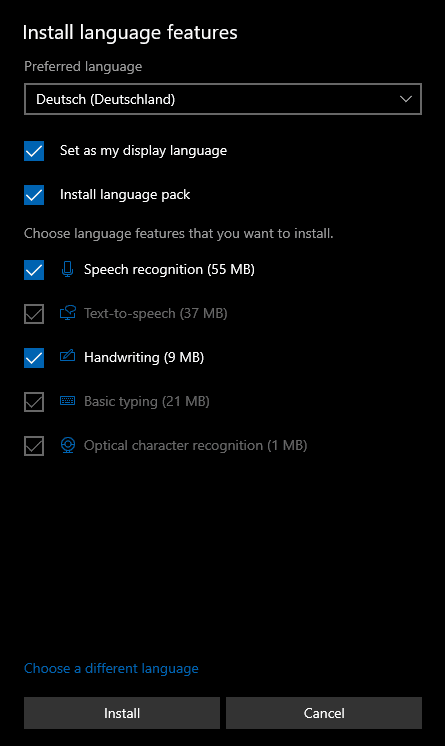
Tiks parādīts logs ar jautājumu, kuras funkcijas vēlaties instalēt. Dažas vietējās pieredzes pakotnes funkcijas nav obligātas, un to atlasi var noņemt, noņemot atzīmi no zilās izvēles rūtiņas, ir nepieciešamas citas daļas. Varat atspējot tādas opcijas kā rokraksta atpazīšana šajā valodā vai runas atpazīšana, kas padarīs instalējamo pakotni mazāku. Citas iespējas, piemēram, pamata rakstīšana, ir būtiskas, un tās nevar atspējot.
Šeit varat arī izvēlēties, lai nekavējoties iestatītu jauno valodu kā displeja valodu, izmantojot “Iestatīt kā manu displeja valoda” un, ja vēlaties instalēt arī Microsoft Office valodu pakotni ar “Instalēt valodu komplekts". Ja to darīsit, arī jūsu Microsoft Office programmas (pieņemot, ka jums ir Word, Excel utt.) nekavējoties apgūs jūsu jauno valodu! Turklāt valodām, kurās runā dažādās valstīs vai reģionos, var būt dažādi varianti, kas lokalizēti šajās konkrētajās vietās. Iegūstot pakotni, varat atlasīt, kuru valodas variantu vēlaties instalēt. Noklikšķiniet uz nolaižamā lodziņa augšpusē un atlasiet vēlamo valodas variantu.
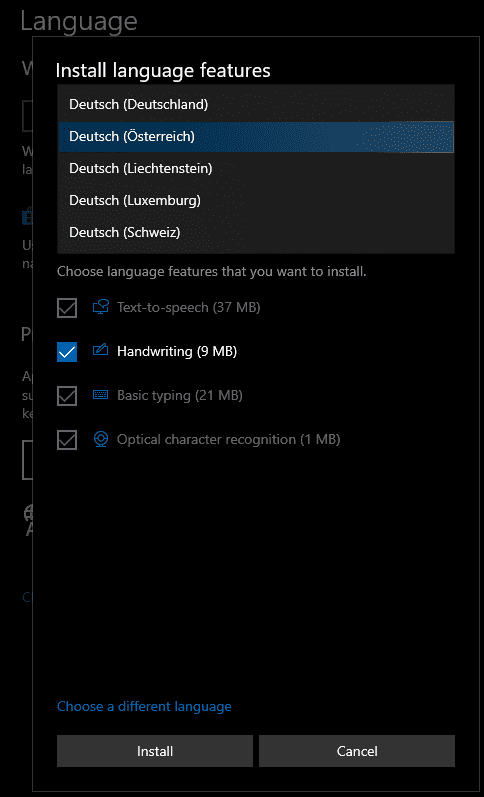
Kad esat atlasījis visas vajadzīgās vietējās pieredzes pakotnes opcijas, noklikšķiniet uz "Instalēt", un tas lejupielādēs un lietos jūsu izvēlētos iestatījumus. Pēc noklusējuma tikko instalēta vietējās pieredzes pakotne tiks parādīta saraksta “Ievēlamās valodas” augšdaļā. Kad pakotne būs lejupielādēta, jūs saņemsit uzvedni, kas informēs, ka jums ir jāizrakstās, lai mainītu Windows displeja valodu.
Padoms. Ja NEVĒLAMIES iestatīt jauno valodu kā displeja valodu, noteikti manuāli iestatiet to atpakaļ uz veco, BEZ IZTEIKŠANĀS un atkal pierakstieties.
Izrakstieties un atkal pierakstieties, lai nekavējoties pārslēgtos uz savu jauno valodu, vai palieciet pierakstījies, lai manuāli rediģētu valodas preferences.
Padoms. Vēlamo valodu saraksts tiek izmantots, lai informētu programmas un vietnes (pārlūkā Edge) par jūsu valodu Ja vēlaties, tie, kas atbalsta jūsu izvēlētās valodas, izmantos visaugstāko valodu jūsu sarakstā viņi atbalsta.
Kad ir instalēta vietējā pieredzes pakotne, varat konfigurēt, kura valoda ir displeja valoda, izmantojot nolaižamo lodziņu valodas lapas augšdaļā lietotnē Iestatījumi. Atcerieties, ka šī ir valoda, kurā tiks parādīti logi, izvēlnes utt.
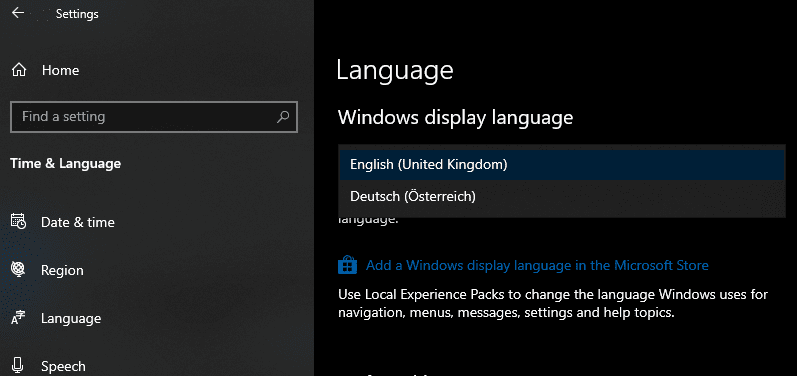
Varat arī pārkārtot vēlamo valodu sarakstu, noklikšķinot uz valodas un pēc tam izmantojot bultiņas saraksta apakšā, lai pārvietotu to sarakstā uz augšu un uz leju.
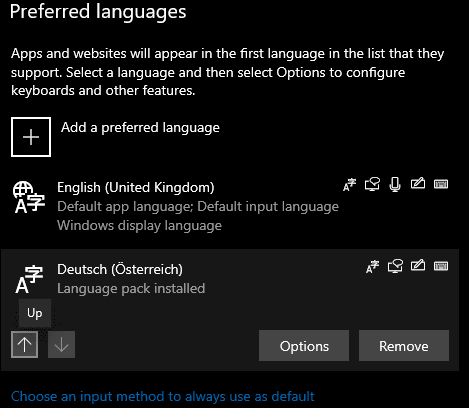
Visbeidzot, lai noņemtu valodu no Windows, atlasiet valodu, kuru vēlaties noņemt, un noklikšķiniet uz noņemt. Tas tiks nekavējoties atinstalēts. Ja noņemtā valoda bija pašreizējā displeja valoda, displeja valoda tiks mainīta uz jauno displeja valodu tikai nākamajā pieteikšanās reizē. Protams, jūs nekad nevarat noņemt savu pēdējo valodu — un, ja pārdomājat, jūs joprojām varat saņemt atinstalētās valodas atpakaļ no veikala.
Padoms. Jūs nevarat atinstalēt valodu, kas atrodas vēlamo valodu saraksta augšdaļā. Ja vēlaties noņemt populārāko valodu, vispirms ir jāpārkārto saraksts, lai tā nebūtu populārākā valoda.